win11预览版升级到正式版的步骤 如何在win11预览版中设置升级到正式版的选项
更新时间:2023-04-29 13:00:37作者:jiang
win11预览版升级到正式版的步骤,win11预览版已经推出一段时间,许多用户已经在使用这个新系统。不过现在已经到了将win11预览版升级到正式版的时候了。升级过程并不复杂,但是需要一些具体的步骤。同时如果你想确保自己的系统可以顺利升级,你需要在win11预览版中设置升级到正式版的选项。下面我们将详细讨论这两个问题。
1、首先右键开始菜单,打开“设置”。
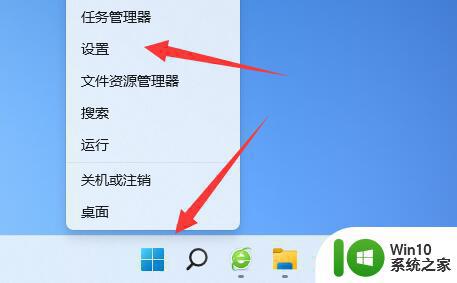
2、接着进入左下角的“Windows更新”。
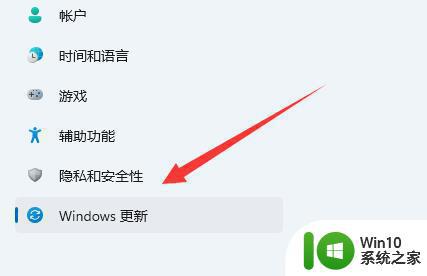
3、然后打开最下面的“Windows预览体验计划”。
4、如果我们是预览版,那么只要在其中退出预览计划。
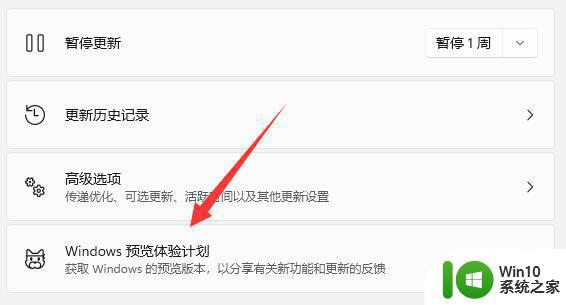
5、最后回到Windows更新,就可以升级到正式版了。
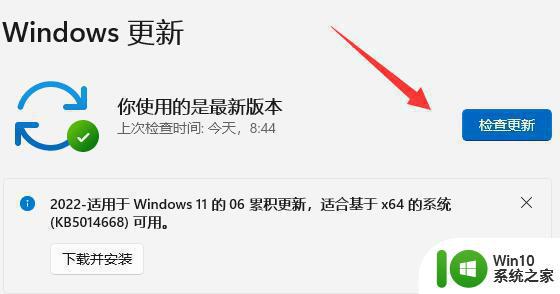
在升级时,请务必备份您计算机上的重要数据和文件。如果您已安装了Windows 11预览版并想要升级到正式版,可以通过设置中的"Windows 更新"选项进行。点击“启用/禁用 Windows 预览体验计划”,然后选择在预览版本状态下接收更新。在此之后,您将自动接收正式版的更新,以便您始终保持最新版本的操作系统。
win11预览版升级到正式版的步骤 如何在win11预览版中设置升级到正式版的选项相关教程
- win11预览版升级到正式版操作方法 win11预览版如何升级正式版
- win11预览版升级至正式版步骤 win11升级正式版需要注意的问题
- win11预览版怎么回到正式版 win11预览版怎么更新正式版
- 官方助手升级win11正式版的步骤 官方win11升级助手如何升级win11正式版
- win11预览版退回正式版的方法 win11怎么从预览版回退正式版
- win11测试版升级正式版设置方法 win11测试版怎么升级正式版
- 如何绕过tpm升级win11预览版 win11预览版绕过TPM限制方法
- win10在线升级win11具体步骤 win10如何在线升级到win11的具体步骤
- win11正式版升级教程 win11正式版如何免费升级
- 如何升级到windows11系统 win11正式版更新步骤
- win11正式版值得升级吗 win11正式版升级需求
- win11预览体验计划空白如何处理 升级win11预览体验计划空白怎么办
- win11系统启动explorer.exe无响应怎么解决 Win11系统启动时explorer.exe停止工作如何处理
- win11显卡控制面板不见了如何找回 win11显卡控制面板丢失怎么办
- win11安卓子系统更新到1.8.32836.0版本 可以调用gpu独立显卡 Win11安卓子系统1.8.32836.0版本GPU独立显卡支持
- Win11电脑中服务器时间与本地时间不一致如何处理 Win11电脑服务器时间与本地时间不同怎么办
win11系统教程推荐
- 1 win11安卓子系统更新到1.8.32836.0版本 可以调用gpu独立显卡 Win11安卓子系统1.8.32836.0版本GPU独立显卡支持
- 2 Win11电脑中服务器时间与本地时间不一致如何处理 Win11电脑服务器时间与本地时间不同怎么办
- 3 win11系统禁用笔记本自带键盘的有效方法 如何在win11系统下禁用笔记本自带键盘
- 4 升级Win11 22000.588时提示“不满足系统要求”如何解决 Win11 22000.588系统要求不满足怎么办
- 5 预览体验计划win11更新不了如何解决 Win11更新失败怎么办
- 6 Win11系统蓝屏显示你的电脑遇到问题需要重新启动如何解决 Win11系统蓝屏显示如何定位和解决问题
- 7 win11自动修复提示无法修复你的电脑srttrail.txt如何解决 Win11自动修复提示srttrail.txt无法修复解决方法
- 8 开启tpm还是显示不支持win11系统如何解决 如何在不支持Win11系统的设备上开启TPM功能
- 9 华硕笔记本升级win11错误代码0xC1900101或0x80070002的解决方法 华硕笔记本win11升级失败解决方法
- 10 win11玩游戏老是弹出输入法解决方法 Win11玩游戏输入法弹出怎么办
win11系统推荐
- 1 win11系统下载纯净版iso镜像文件
- 2 windows11正式版安装包下载地址v2023.10
- 3 windows11中文版下载地址v2023.08
- 4 win11预览版2023.08中文iso镜像下载v2023.08
- 5 windows11 2023.07 beta版iso镜像下载v2023.07
- 6 windows11 2023.06正式版iso镜像下载v2023.06
- 7 win11安卓子系统Windows Subsystem For Android离线下载
- 8 游戏专用Ghost win11 64位智能装机版
- 9 中关村win11 64位中文版镜像
- 10 戴尔笔记本专用win11 64位 最新官方版